Gerade als wir dachten, dass die Welle der Browser-Hijacker-Erweiterungen, die für die betrügerische Suchmaschine boyu.com.tr werben, vorbei sei, scheinen sich die Schöpfer dieser Erweiterungen umbenannt zu haben, um noch mehr unerwünschte Browser-Add-ons zu erstellen.
Der heutige Übeltäter heißt InstantQuest und ist im Grunde das Gleiche wie andere ähnliche Hijacker, mit denen wir in der Vergangenheit zu tun hatten. Funny Tool Redirect, ISEEK, usw. Wie diese anderen Programme hat auch InstantQuest eine eigene Chrome Web Store-Seite, aber die meisten Nutzer beziehen es nicht von dort. Stattdessen wird es über Dateibündel installiert: raubkopierte Spiele, Emulatoren für Konsolenspiele, Mods für Roblox und Minecraft und andere Open-Source-Software.
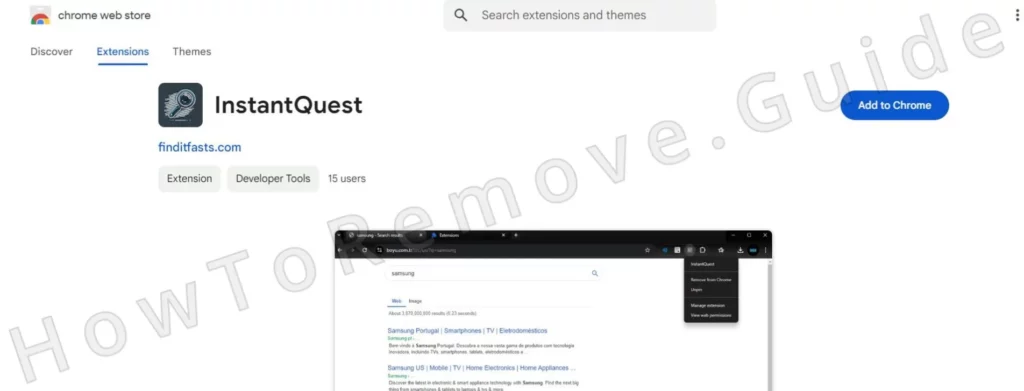
Sobald es in den Browser gelangt, wird die Standardsuchmaschine in boyu geändert, was nicht nur lästig ist, sondern auch zu Sicherheitsproblemen führen kann. Zum Beispiel können die von dieser gefälschten Suchmaschine angezeigten Ergebnisse unsicher sein und Sie Malware oder Online-Betrug aussetzen, was einer der vielen Gründe ist, warum Sie InstantQuest entfernen müssen.
InstantQuest Entfernung Anweisungen
Aufgrund einer Drittanbieter-Richtlinie, die InstantQuest in den Browser einführt, erfordert das manuelle Entfernen dieses Hijackers normalerweise einige halbwegs fortgeschrittene Schritte, die einige Zeit in Anspruch nehmen. Wenn Sie jedoch Glück haben, könnte die kürzere Entfernung unten auch funktionieren und Ihnen Zeit ersparen, daher empfehlen wir, es zuerst zu versuchen:
- Öffnen Sie den betroffenen Browser, öffnen Sie sein Menü und gehen Sie zu Einstellungen > Erweiterungen.
- Suchen Sie nach InstantQuest, und wenn sich darunter eine Schaltfläche zum Entfernen befindet, klicken Sie darauf, um die Erweiterung zu entfernen.
- Weiter zu Datenschutz und Sicherheit > Website-Einstellungen.
- Überprüfen Sie die Berechtigungen für Benachrichtigungen, Pop-ups und Weiterleitungen. Wenn Sie boyu.com.tr oder eine andere zweifelhafte Seite entdecken, löschen Sie sie.
- Schließen Sie Ihren Browser und starten Sie ihn neu.
Wenn InstantQuest bestehen bleibt, sind fortschrittlichere Methoden erforderlich. Hijacker verwenden einfache Tricks, aber einfache Lösungen funktionieren nicht immer. Diese Tricks ermöglichen es ihnen, wieder aufzutauchen oder sich schlichtweg zu „weigern“, entfernt zu werden. Aber keine Sorge, in den nächsten Schritten finden Sie die Lösung.
ZUSAMMENFASSUNG:
| Name | InstantQuest |
| Typ | Browser-Hijacker |
| Erkennungstool | SpyHunter herunterladen (kostenloser Remover*) |
Wenn Sie InstantQuest über eine andere bösartige Anwendung erhalten haben, mit der es gebündelt wurde, muss diese Anwendung ebenfalls gelöscht werden, da der Hijacker sonst zurückkehren könnte. Die unten gezeigten erweiterten Schritte helfen Ihnen, InstantQuest zu entfernen, aber nicht die Software, die es zu Ihnen gebracht hat.
Wir können keine spezifischen Schritte für sie bieten, da wir nicht wissen, was es ist. Um zusätzliche Schadsoftware loszuwerden, die in Ihrem System installiert ist, empfehlen wir die Verwendung eines Entfernungsprogramms, wie z. B. das leistungsstarke SpyHunter 5, das Sie auf dieser Seite finden.
Wie man InstantQuest loswird (Erweiterte Entfernung)
Der Ausdruck „Verwaltet von Ihrer Organisation“ im Browser signalisiert, dass der Hijacker eine Richtlinie angewendet hat. Das ist es, was Sie höchstwahrscheinlich daran hindert, InstantQuest zu deinstallieren. Richtlinien blockieren Ihre Kontrolle über den Browser und verhindern, dass Sie unerwünschte Änderungen an seinen Einstellungen rückgängig machen können. Daher müssen Sie sie zunächst löschen:
Öffnen Sie den Chrome-Browser und geben Sie chrome://policy in die Adressleiste ein, oder verwenden Sie edge://policy für Edge. Bei anderen Chromium-basierten Browsern ändern Sie einfach den Namen in der URL.

Es wird eine Liste der aktiven Richtlinien angezeigt. Suchen Sie nach Werten, die wie zufällige Buchstaben und Zahlen aussehen. Diese sind wahrscheinlich unberechtigt, so dass Sie sie kopieren und in einer Textdatei speichern müssen. Sie werden diese Werte später verwenden, um die volle Kontrolle über den Browser wiederzuerlangen.
Als Nächstes müssen Sie einige Informationen aus dem Erweiterungsmanager des Browsers abrufen, also gehen Sie erneut dorthin.
Manchmal kann InstantQuest den Zugriff auf den Erweiterungsmanager blockieren. Wenn dies passiert und Sie Chrome verwenden, navigieren Sie zu:C:\Users\[Your Username]\AppData\Local\Google\Chrome\User Data\Default\Extensions
Bei anderen Browsern gehen Sie zu dem entsprechenden Ordnerpfad:
- Microsoft Edge:
C:\Users\[Your Username]\AppData\Local\Microsoft\Edge\User Data\Default\Extensions - Opera:
C:\Users\[Your Username]\AppData\Roaming\Opera Software\Opera Stable\Default\Extensions - Brave:
C:\Users\[Your Username]\AppData\Local\Brave Software\Brave-Browser\User Data\Default\Extensions

Öffnen Sie den entsprechenden Ordner für Ihren Browser und löschen Sie dort alles. Rufen Sie anschließend die Seite „Erweiterungen“ des Browsers erneut auf – sie sollte jetzt zugänglich sein.
Aktivieren Sie im Erweiterungsmanager den Entwicklermodus, um weitere Informationen zu den einzelnen Erweiterungen anzuzeigen. Kopieren Sie die ID von InstantQuest und allen anderen verdächtigen Erweiterungen und speichern Sie sie mit den Werten der Rogue-Richtlinie.
InstantQuest Virus-Richtlinien löschen
Sie verfügen nun über die notwendigen Informationen, um alle bösartigen InstantQuest-Richtliniendaten in der Registrierung Ihres Systems zu finden und zu löschen. Und so geht’s:
Öffnen Sie den Registrierungs-Editor mit Administrator-Rechten, indem Sie die Tastenkombination Winkey + R drücken, regedit eingeben und die Eingabetaste drücken.
Suchen Sie nach den bösartigen Richtlinien: Drücken Sie die Tastenkombination Strg + F, kopieren Sie den ersten Wert der Rogue-Richtlinie und drücken Sie die Eingabetaste, um zu suchen.
Löschen Sie passende Registrierungsschlüssel. Schlüssel sind wie Ordner in der Registrierung (Sie sehen sie im linken Fenster). Denken Sie daran, nach jedem gelöschten bösartigen Schlüssel eine zusätzliche Suche durchzuführen, um sicherzustellen, dass es keine weiteren gibt.
Manchmal lassen sich Registrierungsschlüssel nicht löschen, weil der Hijacker den Zugriff auf sie einschränkt. Die Lösung ist einfach:
Klicken Sie mit der rechten Maustaste auf den übergeordneten Schlüssel. Öffnen Sie Berechtigungen, dann Erweitert, dann Ändern. Geben Sie das Wort „Jeder“ in das verfügbare Textfeld ein und klicken Sie dann auf Namen prüfen.

Klicken Sie nun auf Apfel > OK, setzen Sie Häkchen bei den beiden neuen Optionen „Ersetzen“ und klicken Sie erneut auf Apfel und OK.

Sobald Sie alle Schlüssel gelöscht haben, die mit einem bestimmten Richtlinienwert verbunden sind, suchen Sie erneut nach allen anderen, die Sie gespeichert haben, und machen Sie dasselbe mit den bösartigen Erweiterungs-IDs.
Weitere Methoden zur Beseitigung von InstantQuest Malware Policies
Wenn die Probleme weiterhin bestehen, muss der Gruppenrichtlinien-Editor überprüft werden. Suchen Sie im Startmenü nach ihm und öffnen Sie ihn. Klicken Sie dann mit der rechten Maustaste auf Administrative Vorlagen > Vorlagen hinzufügen/entfernen und löschen Sie alles, was Sie nicht selbst hinzugefügt haben.

Chrome-Nutzer können auch ein kostenloses Tool namens Chrome Policy Remover. Laden Sie das Programm herunter, führen Sie es mit Administratorrechten aus, und überlassen Sie den Rest dem Programm.
Windows Defender und einige Antivirenprogramme von Drittanbietern könnten eine Warnung ausgeben oder dieses Tool sogar direkt löschen, aber keine Sorge, es ist sicher zu verwenden. Es wird automatisch ein Skript ausführen, das alle derzeit aktiven Chrome-Richtlinien löscht.
InstantQuest-Erweiterung von Chrome und Edge deinstallieren
Der letzte Teil dieser Anleitung besteht darin, die Hijacker-Erweiterung zu löschen und alle Änderungen, die sie im Browser vorgenommen hat, rückgängig zu machen. Das sollten Sie jetzt tun können, da Sie sich bereits mit den bösartigen Richtlinien befasst haben.
Öffnen Sie den Browser erneut und kehren Sie zur Seite Erweiterungen zurück. Klicken Sie auf Entfernen unter der InstantQuest-Erweiterung und allen anderen Add-ons, die Sie nicht im Browser haben möchten.
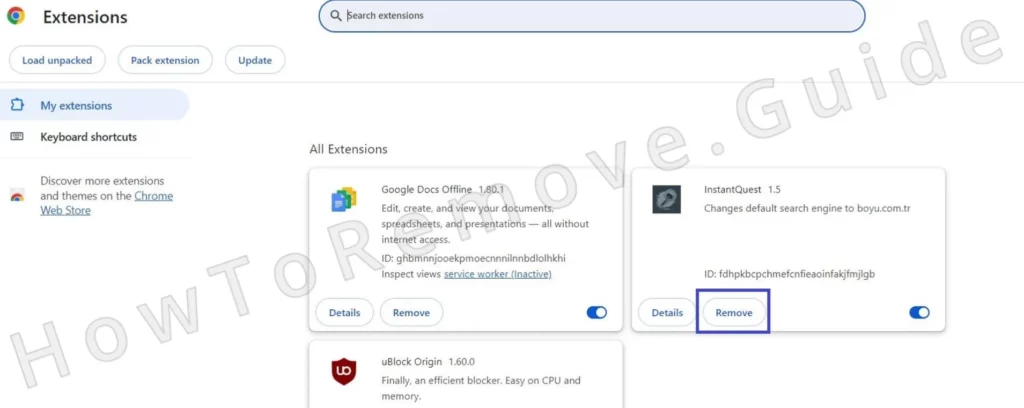
Jetzt ist auch ein guter Zeitpunkt, um alle legitimen Erweiterungen zu reparieren, die beschädigt wurden, als Sie ihre Ordner zuvor in der Anleitung gelöscht haben. Klicken Sie einfach auf die Schaltfläche „Reparieren„, die unter den Erweiterungen erscheinen sollte, wenn Sie versuchen, sie zu verwenden.
Besuchen Sie außerdem erneut die Seite Datenschutz und Sicherheit. Stellen Sie dieses Mal sicher, dass Sie die Browserdaten löschen: Löschen Sie den Cache, die Cookies und die Daten der Website für einen Zeitraum, der vor dem Erscheinen von InstantQuest liegt. Achten Sie jedoch darauf, dass Sie keine Passwörter löschen, sonst müssen Sie sie alle manuell neu eingeben.

Überprüfen Sie die Website-Einstellungen ein weiteres Mal. Überprüfen Sie dieses Mal alle Berechtigungen, um sicherzustellen, dass InstantQuest oder andere unbekannte URLs keinen Zugriff mehr auf irgendeinen Aspekt Ihres Browsers haben.

Besuchen Sie dann den Abschnitt Suchmaschine und wählen Sie einen vertrauenswürdigen Anbieter wie Google oder Bing.

Gehen Sie außerdem zu Suchmaschinen verwalten und löschen Sie dort alles, was nicht vertrauenswürdig ist (wahrscheinlich sehen Sie dort die gefälschte Suchmaschine boyu.com.tr).
Bereinigen Sie als Nächstes die Registerkarten „Beim Start“ und „Erscheinungsbild„. In diese Registerkarten können sich bösartige URLs einschleichen. Wenn Sie sie löschen, wird InstantQuest nicht mehr angezeigt, wenn Sie Ihren Browser starten.
Wenn Sie fertig sind, starten Sie den PC neu, öffnen Sie den Browser erneut und sehen Sie nach, ob alles wieder in Ordnung ist.
Hoffentlich bleibt keine Spur von InstantQuest zurück, aber wenn sich der Hijacker als hartnäckiger als erwartet herausstellt, denken Sie immer daran, dass SpyHunter Ihnen den Rücken freihält und Ihnen helfen kann, ihn ein für alle Mal loszuwerden!

Schreibe einen Kommentar